หากสงสัยว่าเหตุใดคุณจึงไม่สามารถลบอีเมลออกจากโฟลเดอร์ถังขยะบน iOS ได้
แอป Mail มีโฟลเดอร์ถังขยะ ซึ่งจะจัดเก็บอีเมลที่ถูกลบจากบัญชีของคุณเป็นการชั่วคราว ด้วยวิธีนี้ คุณยังสามารถเรียกค้นอีเมลของคุณได้หากต้องการหรือลบทิ้งโดยไม่ได้ตั้งใจ
อย่างไรก็ตาม คุณไม่ต้องการให้อีเมลที่ถูกลบทั้งหมดของคุณอยู่ในโฟลเดอร์ถังขยะ
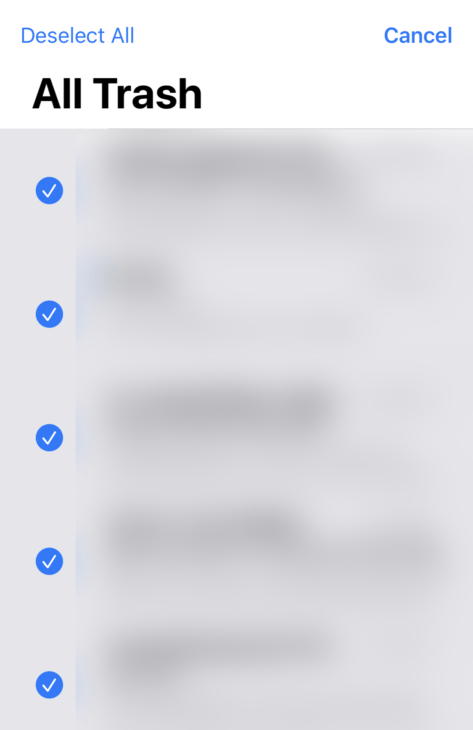
น่าเสียดายที่ผู้ใช้บางคนประสบปัญหาในการลบอีเมลจากโฟลเดอร์ถังขยะในอุปกรณ์ iOS ของตน
โดยปกติแล้ว การกำหนดค่าที่ไม่เหมาะสมเป็นสาเหตุของปัญหานี้ ในทางกลับกัน อาจเป็นเพราะซอฟต์แวร์ที่ล้าสมัย ข้อมูลที่เสียหาย หรือ iOS เวอร์ชันที่มีปัญหา
วันนี้ เราจะแสดงให้คุณเห็นว่าควรทำอย่างไร หากคุณไม่สามารถลบอีเมลจากโฟลเดอร์ถังขยะบนอุปกรณ์ iOS ของคุณ
เริ่มกันเลย!
1. รีสตาร์ทอุปกรณ์ของคุณ
สิ่งแรกที่คุณควรทำหากคุณไม่สามารถลบอีเมลออกจากโฟลเดอร์ถังขยะได้คือรีสตาร์ทอุปกรณ์ iOS สิ่งนี้จะทำให้ระบบของคุณสามารถโหลดทรัพยากรของคุณใหม่และขจัดปัญหาที่อาจเกิดขึ้นระหว่างการใช้งาน
สำหรับ iPhone X, 11, 12 หรือใหม่กว่า:
กด ปุ่มลดระดับเสียง และ ปุ่มด้านข้าง ค้างไว้จนกระทั่งปุ่ม’เลื่อนไปที่ ข้อความแจ้งปิดเครื่องจะปรากฏขึ้น ตอนนี้ลากตัวเลื่อนไปทางขวาแล้วรอ 30 วินาที กดปุ่มด้านข้างหลังจากนั้นเพื่อเปิดอุปกรณ์ของคุณ 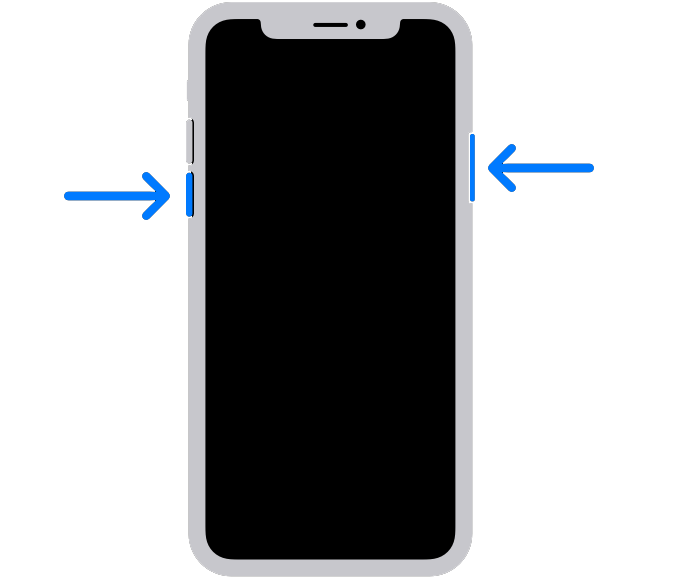
สำหรับ iPhone 6, 7, 8 หรือ SE:
ค้นหาปุ่มเปิด/ปิดบนอุปกรณ์ของคุณ ตอนนี้ กดปุ่มค้างไว้จนกระทั่งข้อความแจ้ง’Slide to Power Off’ปรากฏขึ้น ลากตัวเลื่อนไปทางขวาและรอ 30 วินาทีก่อนที่จะเปิดอุปกรณ์ของคุณ 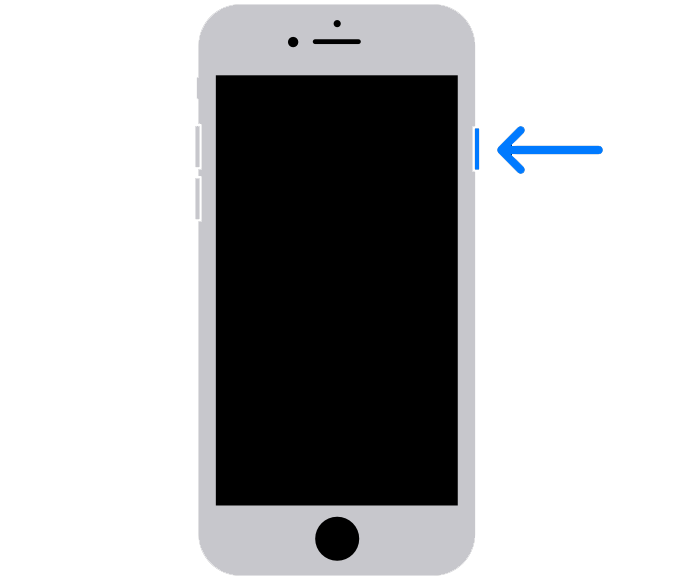
กลับไปที่แอป Mail หลังจากนั้นและตรวจสอบว่าปัญหาได้รับการแก้ไขหรือไม่
2. ตรวจสอบการเชื่อมต่อของคุณ
อินเทอร์เน็ตที่ช้าหรือไม่เสถียรอาจเป็นสาเหตุที่ทำให้คุณไม่สามารถลบอีเมลได้ เพื่อยืนยันสิ่งนี้ ให้เรียกใช้การทดสอบบนเครือข่ายของคุณโดยใช้ Fast.com เพื่อวัดแบนด์วิธในการอัปโหลดและดาวน์โหลด
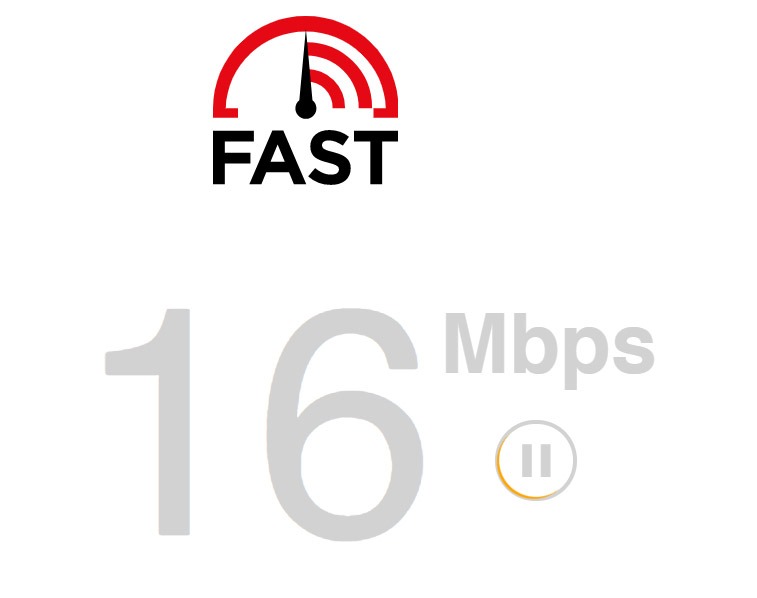
หาก ผลลัพธ์บ่งชี้ว่ามีปัญหากับการเชื่อมต่อของคุณ ให้ปิดวงจรโมเด็มหรือเราเตอร์ของคุณเพื่อสร้างการเชื่อมโยงกับ ISP ของคุณอีกครั้ง ถอดเราเตอร์ของคุณออกจากแหล่งพลังงานและรออย่างน้อยห้าวินาทีก่อนที่จะเสียบปลั๊กกลับเข้าไปใหม่

เมื่อเสร็จแล้ว ให้ดำเนินการทดสอบอีกครั้งเพื่อตรวจสอบว่าปัญหาได้รับการแก้ไขหรือไม่ ถ้าไม่ติดต่อผู้ให้บริการของคุณและขอให้แก้ไขปัญหา
3. รีเฟรชบัญชีของคุณ
ข้อผิดพลาดชั่วคราวอาจเกิดขึ้นในแอป Mail ทำให้อีเมลที่ถูกลบยังคงอยู่ในโฟลเดอร์ถังขยะแม้ว่าจะลบออกแล้วก็ตาม ในการแก้ไขปัญหานี้ ให้ลองรีเฟรชข้อมูลของคุณโดยลบบัญชีของคุณแล้วเพิ่มกลับเข้าไปใหม่อีกครั้ง
สิ่งที่คุณต้องทำมีดังนี้
เปิดแอป การตั้งค่า บนอุปกรณ์ iOS ของคุณ ถัดไป เลื่อนลงและเข้าถึงแท็บ จดหมาย ไปที่บัญชี แล้วแตะอีเมลที่คุณต้องการลบ สุดท้าย เลือกตัวเลือก ลบบัญชี 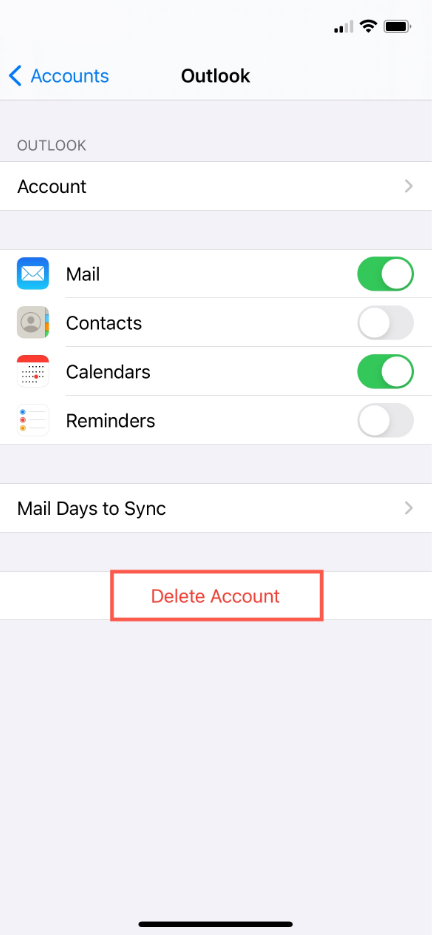
หลังจากนั้นสักครู่ ให้ไปที่ การตั้งค่า > จดหมาย > บัญชี > เพิ่มบัญชี. ระบุข้อมูลประจำตัวของคุณเพื่อเพิ่มบัญชีของคุณ
เปิดแอป Mail อีกครั้งและตรวจสอบว่าอีเมลของคุณยังอยู่ในโฟลเดอร์ถังขยะหรือไม่
4. อัปเดต iOS
อาจมีปัญหากับเวอร์ชันของ iOS ที่ติดตั้งบนอุปกรณ์ของคุณ ซึ่งอธิบายว่าทำไมคุณลักษณะบางอย่างไม่ทำงาน เพื่อยืนยันสิ่งนี้ ให้ดูว่ามีการอัปเดตสำหรับอุปกรณ์ของคุณหรือไม่และติดตั้ง
ทำตามขั้นตอนด้านล่างเพื่ออัปเดตซอฟต์แวร์ของคุณ:
ไปที่หน้าจอหลักและเปิด การตั้งค่า หลังจากนั้น ไปที่ ทั่วไป แตะที่ การอัปเดตซอฟต์แวร์ และรอให้อุปกรณ์ของคุณตรวจหาการอัปเดต หากมีการอัปเดต ให้แตะดาวน์โหลดและติดตั้ง 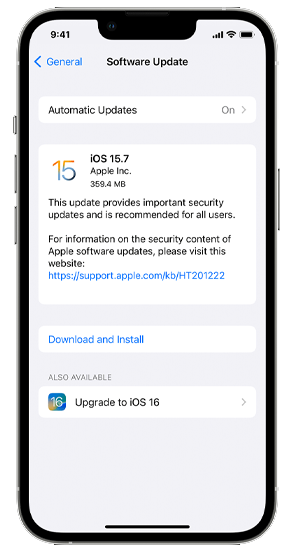
ในระหว่างขั้นตอนนี้ อุปกรณ์ของคุณอาจรีสตาร์ทหลายครั้ง
เมื่อเสร็จแล้ว ให้กลับไปที่แอป Mail และตรวจสอบโฟลเดอร์ถังขยะเพื่อดูว่าปัญหาได้รับการแก้ไขหรือไม่
5. ใช้ตัวเลือกลบทั้งหมด
เราพบว่าการใช้ตัวเลือก”ลบทั้งหมด”ช่วยแก้ปัญหาเกี่ยวกับโฟลเดอร์ถังขยะ อย่างไรก็ตาม คุณจะไม่สามารถเลือกอีเมลที่คุณต้องการลบได้ หากคุณต้องการล้างโฟลเดอร์ถังขยะ ตัวเลือกนี้เหมาะสำหรับคุณ
ดูขั้นตอนด้านล่างเพื่อล้างโฟลเดอร์ถังขยะของคุณ:
ขั้นแรกให้เปิดแอป จดหมาย บนอุปกรณ์ของคุณ หลังจากนั้น ให้แตะปุ่ม แก้ไข ที่มุมขวาบนของหน้าจอ แตะที่ถังขยะทั้งหมดหลังจากนั้นและกดเสร็จสิ้น นี่จะแสดงอีเมลที่ถูกลบทั้งหมดในบัญชีของคุณ ตอนนี้ แตะที่ แก้ไข ที่มุมขวาบน เลือก เลือกทั้งหมด แล้วแตะ ลบ 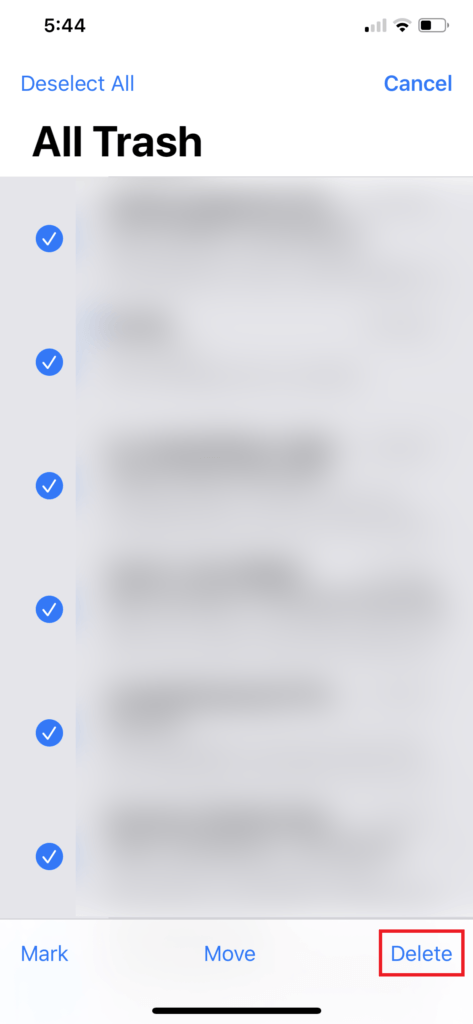
ตอนนี้ กลับไปที่โฟลเดอร์ถังขยะในบัญชีของคุณ และดูว่าอีเมลที่ถูกลบหายไปหรือไม่
6. เข้าถึงอีเมลของคุณโดยตรง
หากคุณยังไม่สามารถลบอีเมลออกจากโฟลเดอร์ถังขยะ คุณอาจต้องการเข้าถึงบัญชีของคุณโดยตรงจากแพลตฟอร์ม หากคุณใช้บัญชี Gmail ให้ไปที่ไซต์ของ Google และลบเนื้อหาในโฟลเดอร์ถังขยะออกจากที่นั่น
เมื่อเสร็จแล้ว คุณจะต้องรีเฟรชบัญชีของคุณโดยทำสิ่งต่อไปนี้:
เปิดแอป การตั้งค่า บนอุปกรณ์ iOS ของคุณ ถัดไป เลื่อนลงและเข้าถึงแท็บ จดหมาย ไปที่บัญชี แล้วแตะอีเมลที่คุณต้องการลบ สุดท้าย เลือกตัวเลือก ลบบัญชี 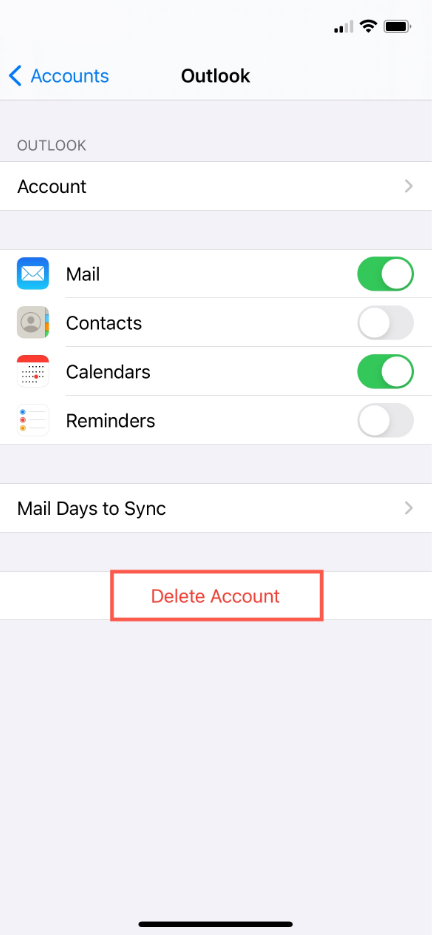
หลังจากนั้นสักครู่ ให้ไปที่ การตั้งค่า > จดหมาย > บัญชี > เพิ่มบัญชี. ระบุข้อมูลประจำตัวของคุณเพื่อเพิ่มบัญชีของคุณ
7. ติดตั้งแอปอีเมลอีกครั้ง
คุณยังสามารถลองติดตั้งแอป Mail ใหม่ได้ หากคุณยังคงไม่สามารถลบอีเมลออกจากโฟลเดอร์ถังขยะบน iOS สิ่งนี้ควรตรวจสอบให้แน่ใจว่าคุณมีแอป Mail เวอร์ชันล่าสุดที่ใช้งานได้และไม่มีปัญหากับแพ็คเกจการติดตั้ง
วิธีลบแอป Mail มีดังนี้
ปลดล็อก iPhone แล้วไปที่หน้าจอหลัก มองหาแอป จดหมาย และกดไอคอนค้างไว้ ตอนนี้ เลือก ลบแอปจากเมนูป๊อปอัป 
ติดตั้งแอป Mail อีกครั้งในภายหลัง และดูว่าตอนนี้คุณสามารถลบอีเมลออกจากโฟลเดอร์ถังขยะได้สำเร็จหรือไม่
หากวิธีแก้ไขปัญหาข้างต้นไม่ได้ผล สิ่งสุดท้ายที่คุณควรทำคือรายงานปัญหาไปยังทีมงานของ Apple
ไปที่ หน้าสนับสนุน และติดต่อทีมของพวกเขาเพื่อขอความช่วยเหลือเกี่ยวกับ ปัญหาที่คุณกำลังประสบอยู่ จัดเตรียมภาพหน้าจอของปัญหาหากเป็นไปได้ เพื่อให้ทีมของพวกเขาแก้ไขปัญหาได้ง่ายขึ้น
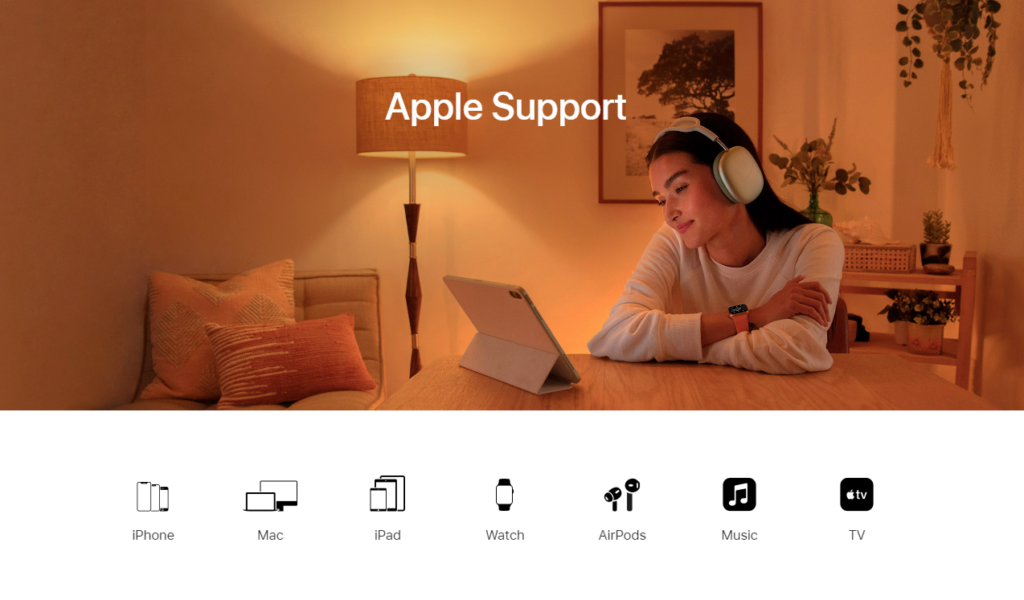
คุณยังสามารถตรวจสอบคำแนะนำในหน้าของพวกเขา และดูว่าคุณสามารถค้นหาวิธีแก้ปัญหาที่ไม่ได้กล่าวถึงในคำแนะนำของเราได้หรือไม่
นั่นนำเราไปสู่จุดสิ้นสุดของคำแนะนำของเราเกี่ยวกับสิ่งที่ควรทำหากคุณไม่สามารถลบอีเมลออกจากโฟลเดอร์ถังขยะบน iOS หากคุณมีคำถาม โปรดอย่าลังเลที่จะแสดงความคิดเห็นด้านล่าง และเราจะพยายามอย่างเต็มที่เพื่อตอบกลับ
หากคำแนะนำนี้ช่วยคุณได้ โปรดแบ่งปัน